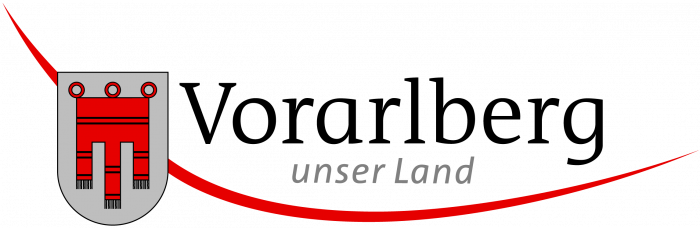Häufig gestellte Fragen
für VeranstalterInnen
Wähle im Hauptmenü links unter dem Punkt „Teilnehmerverwaltung“ den Unterpunkt „Personen“. Diese Personenliste enthält alle Personen, die jemals bei deinem Veranstalter angemeldet waren. Um eine Person zu einer Aktion anzumelden, wählen die betreffende Person aus, indem du links des Namens ein Häkchen in das kleine Kästchen setzt (wenn du mehrere Personen gleichzeitig anmelden willst setze bei den entsprechenden Personen die Häkchen).
Daraufhin erscheint oberhalb der Personenliste rechts ein Aufklapp-Menü mit dem Betreff Aktion auswählen“. Öffne hier das Aufklapp-Menü durch einen Klick darauf und wähle den Punkt „zu Aktionen anmelden.“ Bestätige die Anmeldung, indem du auf das kleine Dreieck rechts davon klickst.
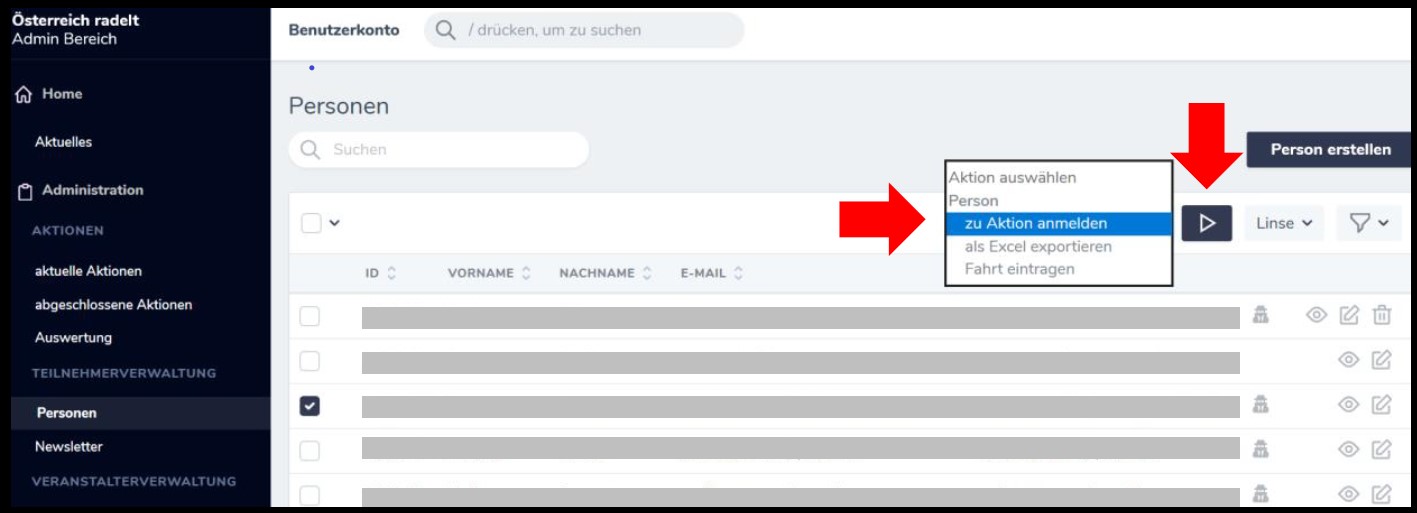
Es öffnet sich ein Fenster. Wähle hier die Aktion (z.B. Radius 2020) und den Veranstalter, zu denen die betreffende Person angemeldet werden soll. Bestätige den Vorgang mit „Aktion ausführen.“ Die Person/Personen sind nun zur Aktion angemeldet und in der Teilnehmendenliste auffindbar.
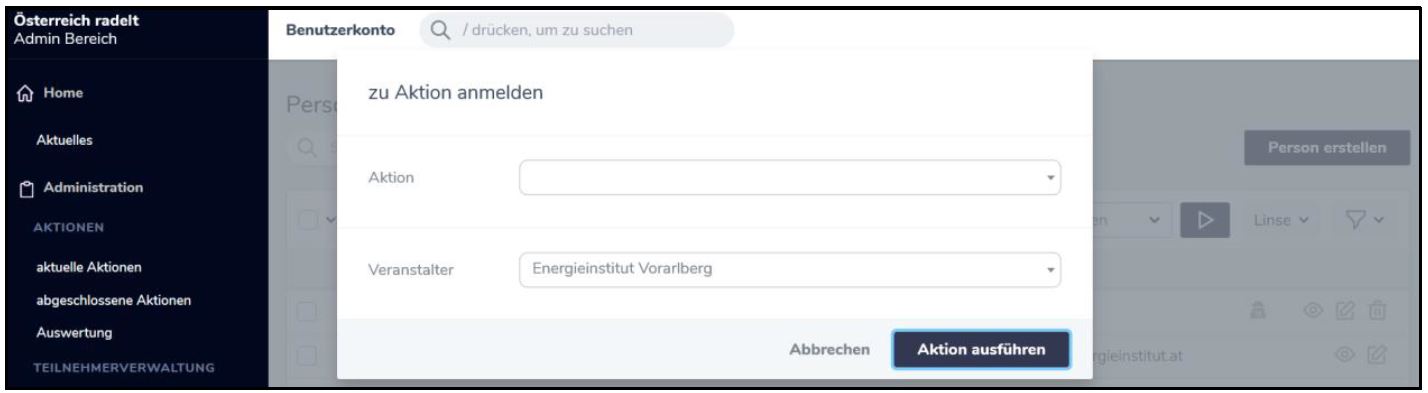
Anleitung zum Download:
2.5 Anmeldung zu Aktionen_Person_en zu Aktionen anmelden.pdf
Um eine Liste deiner TeilnehmerInnen und ihrer geradelten Kilometer in einer Aktion zu exportieren gehst du im Hauptmenü links unter dem Punkt „Aktionen“ auf „aktuelle Aktionen“ oder „abgeschlossene Aktionen“ und wählst die gewünschte Aktion durch Klick auf das Auge rechts aus.
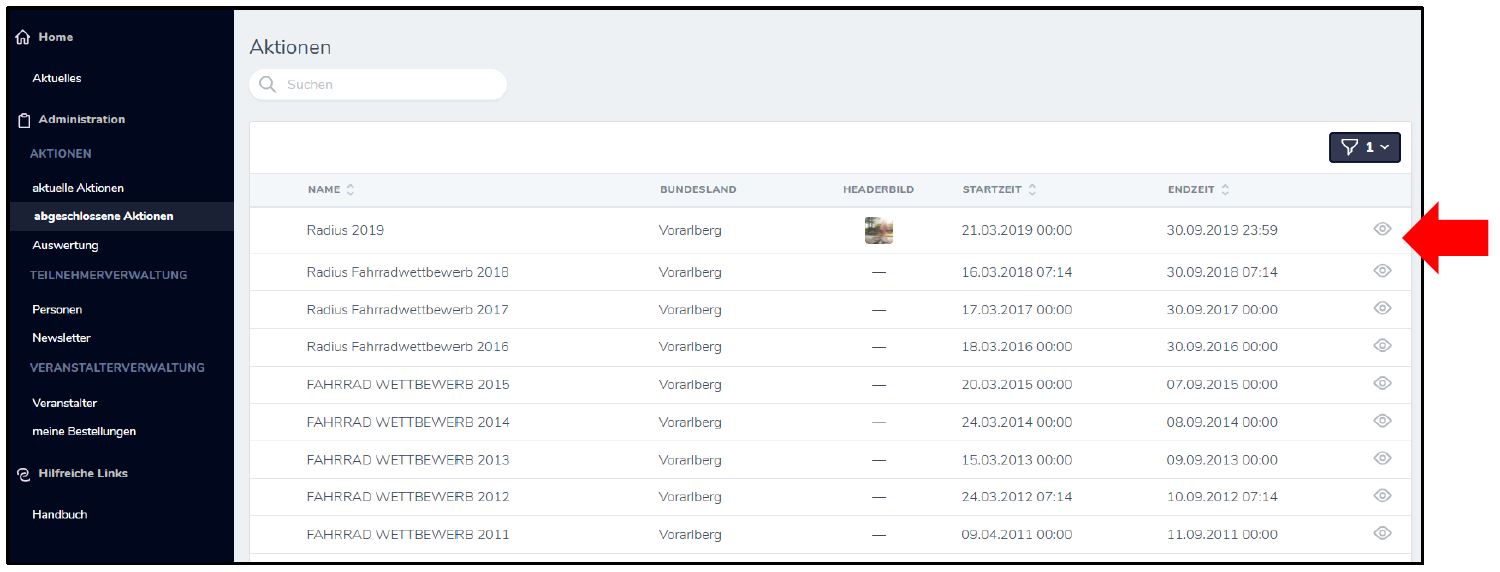
Hier siehst du nun die Liste mit deinen TeilnehmerInnen.
Um alle Personen der Liste zu exportieren, klicke auf das übergeordnete Häkchen links über der Liste und wählen den Punkt „Alle passenden auswählen“. Willst du nur einzelne Personen exportieren, dann wählen diese aus, indem du nur bei den entsprechenden Personen ein Häkchen setzt.
Hinweis für AdministratorInnen mehrerer Veranstalter:
Die Liste der gewählten Aktion zeigt die TeilnehmerInnen aller deiner Veranstalter an. Um nur die TeilnehmerInnen eines Veranstalters zu sehen und exportieren musst du rechts über der Liste den entsprechenden Filter für den gewünschten Veranstalter setzen bevor du die Personenauswahl triffst.
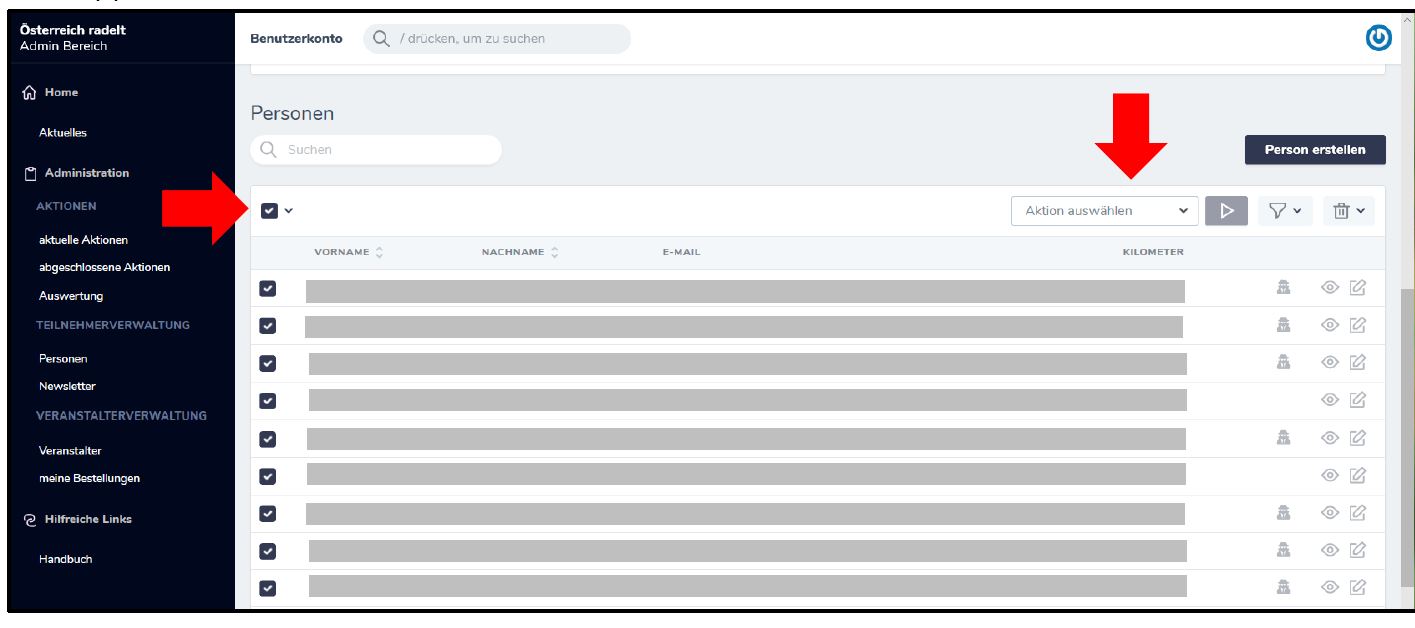
Sobald die Häkchen gesetzt sind, erscheint rechts oberhalb der Personenliste ein kleines Aufklapp-Menü mit dem Titel „Aktion wählen.“
Wähle hier den Punkt „Als Excel exportieren“ und bestätige mit Klick auf das Dreieck.
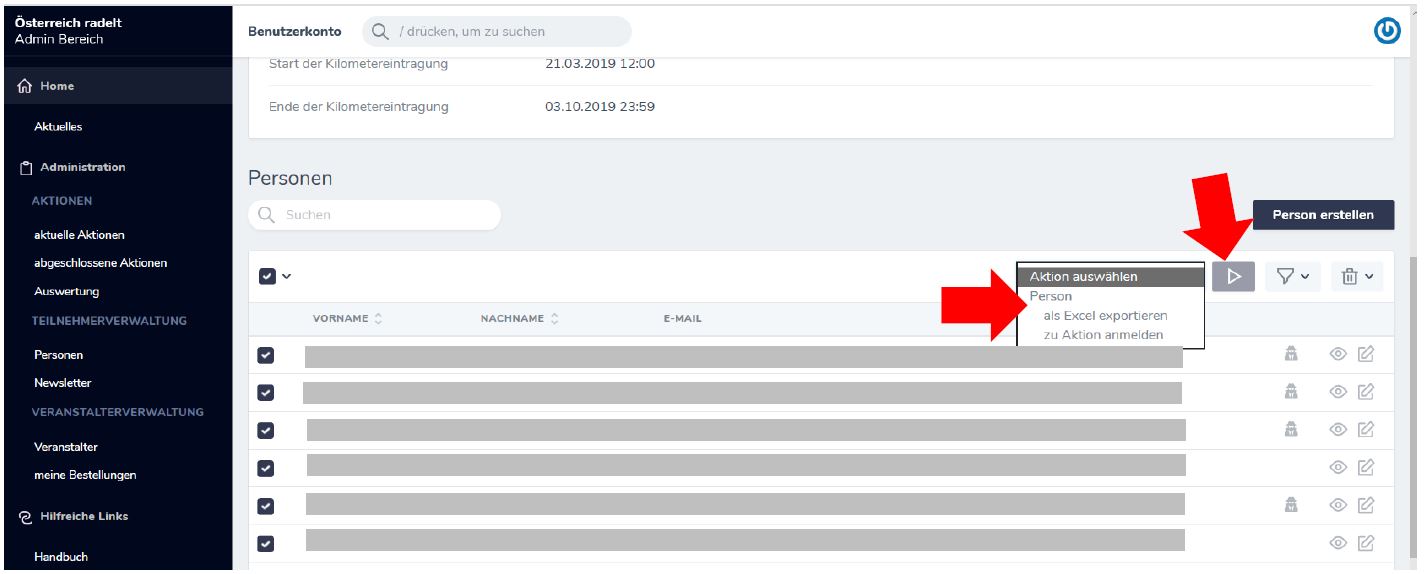
Wähle im sich öffnenden Fenster „Aktion ausführen“. Das Excel wird nun heruntergeladen.
Anleitung zum Download:
Es kommt vor, dass TeilnehmerInnen ihr Passwort vergessen. Wenn sie eine gültige E-Mail-Adresse im Benutzerkonto hinterlegt haben, können sie über die Passwort-vergessen Funktion ihr Passwort selbst ändern.
Für Personen, die Ihr Nutzerpasswort vergessen haben und es mangels E-Mail-Adresse nicht zurücksetzen können, kann diese Aufgabe vom Administrator erledigt werden.
Wähle dazu in der Seitenleiste unter dem Punkt „Teilnehmerverwaltung“ den Unterpunkt „Personen.“ Hier kannst du mit der Suchfunktion die entsprechende Person suchen. Hast du die Person gefunden, dann wähle sie aus, indem du im Kästchen links des Namens ein Häkchen setzt. Klicke in derselben Zeile nun auf das „Bearbeiten-Symbol“ (Block und Stift) rechts.
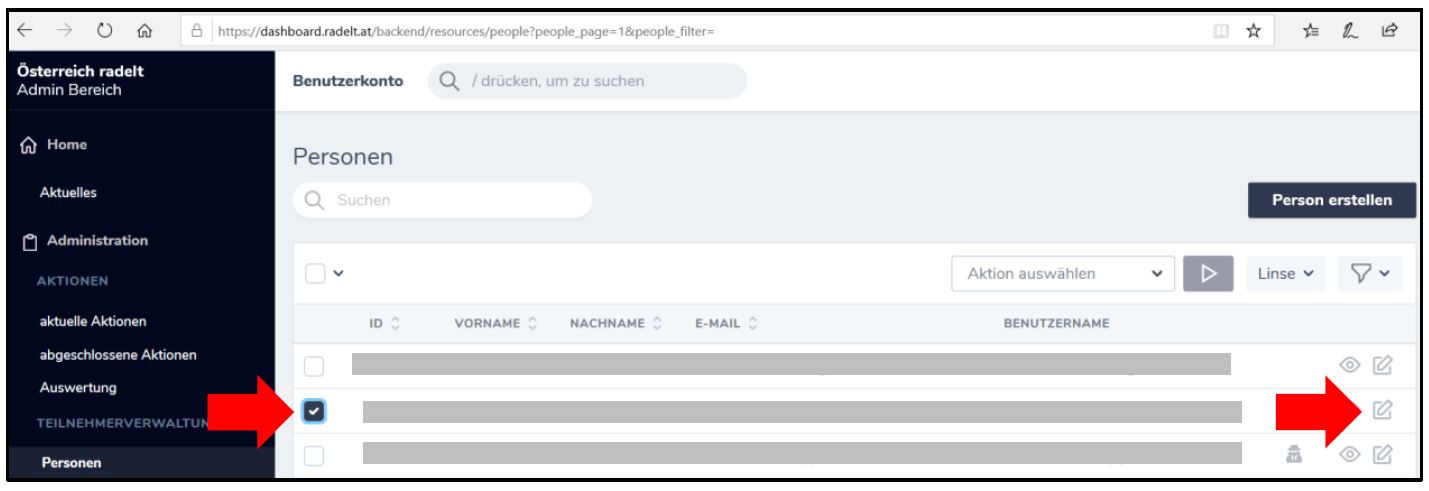
Nun befindest du dich in der bearbeitbaren Detailansicht der Person. Scrolle nach unten bis zum Punkt „Benutzer“. Wähle hier (ggf. gemeinsam mit dem Teilnehmer) ein neues Passwort und setze es anstatt des verschlüsselten alten Passworts ein. Scrolle anschließend bis ganz nach unten und klicke auf „Person aktualisieren“.
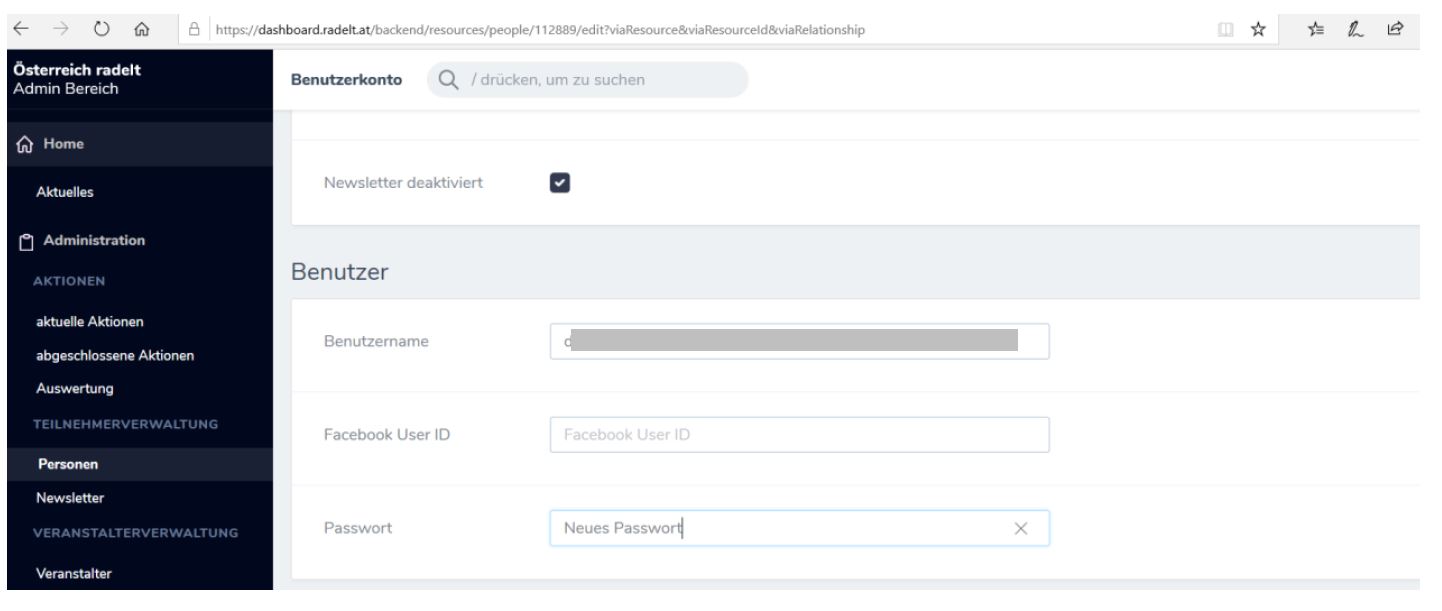
Teile dem Teilnehmer nun das neue Passwort mit und weise darauf hin, dass das Passwort nach erfolgreichem einloggen in das Benutzerkonto geändert werden soll! Die entsprechende Funktion findet sich im Benutzerkonto oben rechts im Aufklappmenü unter dem Name des Teilnehmers/ der Teilnehmerin.
Anleitung zum Download:
Um die aktuellen Statistikwerte einer aktiven Aktion auszuspielen, hat jeder Veranstalter die Möglichkeit, auf seiner Website ein sogenanntes „Widget“ einzubinden. Das ist eine Mini-Anwendung, die als kleines Fenster auf der Homepage sichtbar wird. Darin sind die aktuellen Statistikwerte zu sehen.
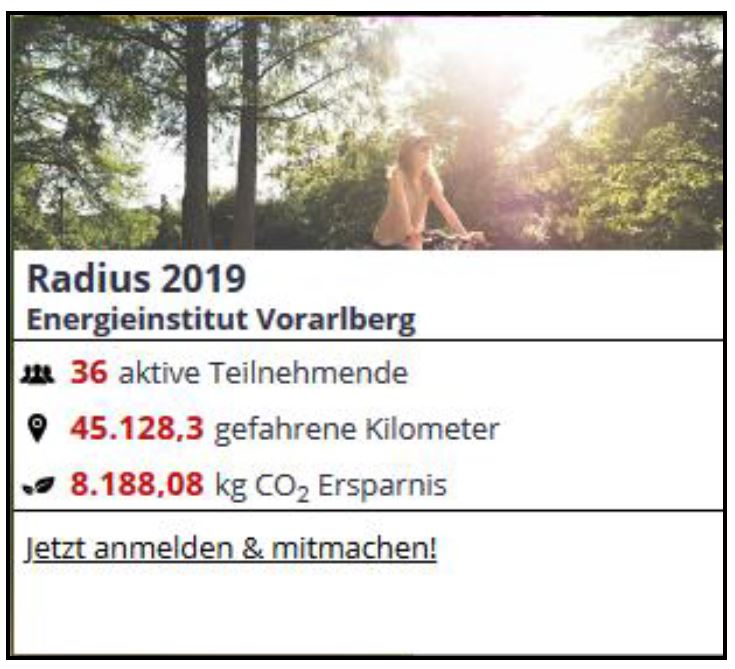
Wie kannst du dieses Widget in deiner Homepage einbetten?
Wähle im linken Hauptmenü unter dem Punkt „Veranstalterverwaltung“ den Unterpunkt „Veranstalter“ aus. Wähle nun den gewünschten Veranstalter aus, indem du das Häkchen links des Veranstalternamens setzt. Klicke dann auf das „Auge-Symbol“ in derselben Zeile rechts. Damit gelangst du in die Veranstalter-Detailansicht.
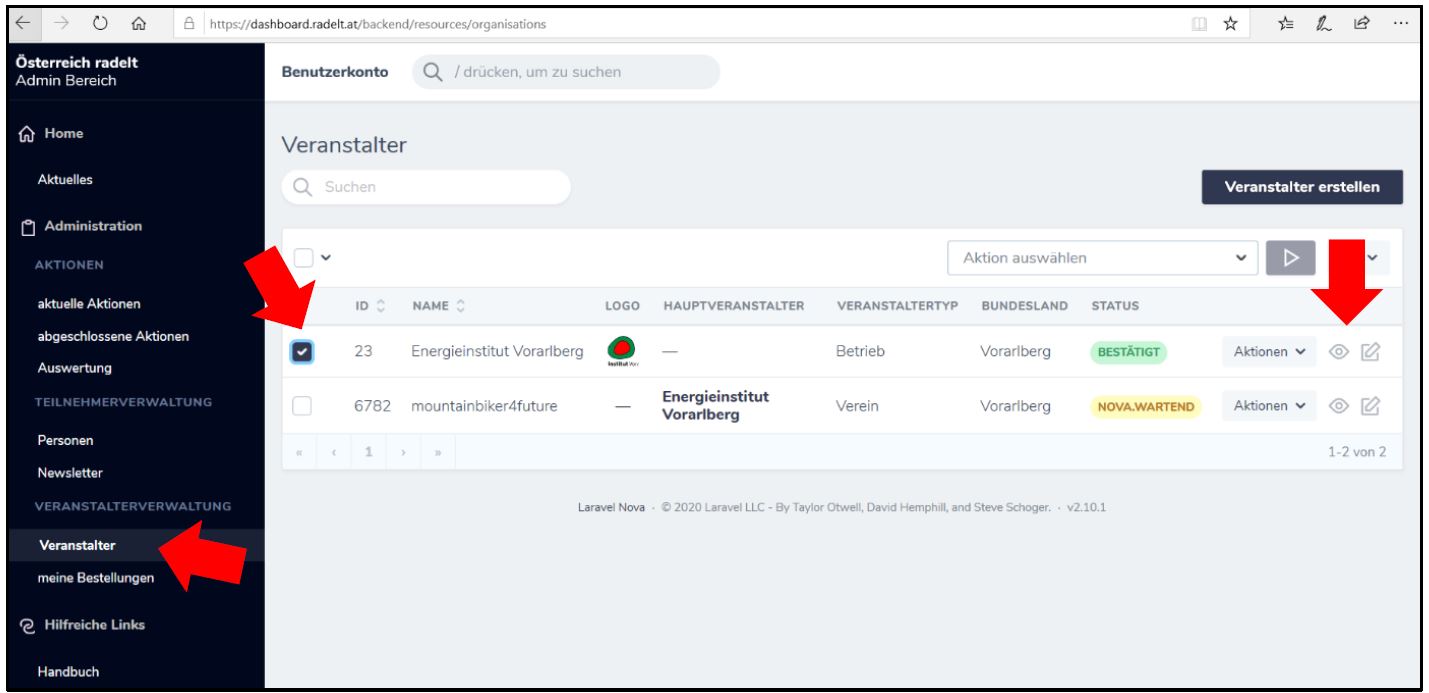
Scrolle nun abwärts bis du zum Punkt zum Begriff „Statistik Widget“ kommst. Dort findest du den HTML-Code, den du (oder der Web-Administrator) auf deiner Homepage einbinden kannst.
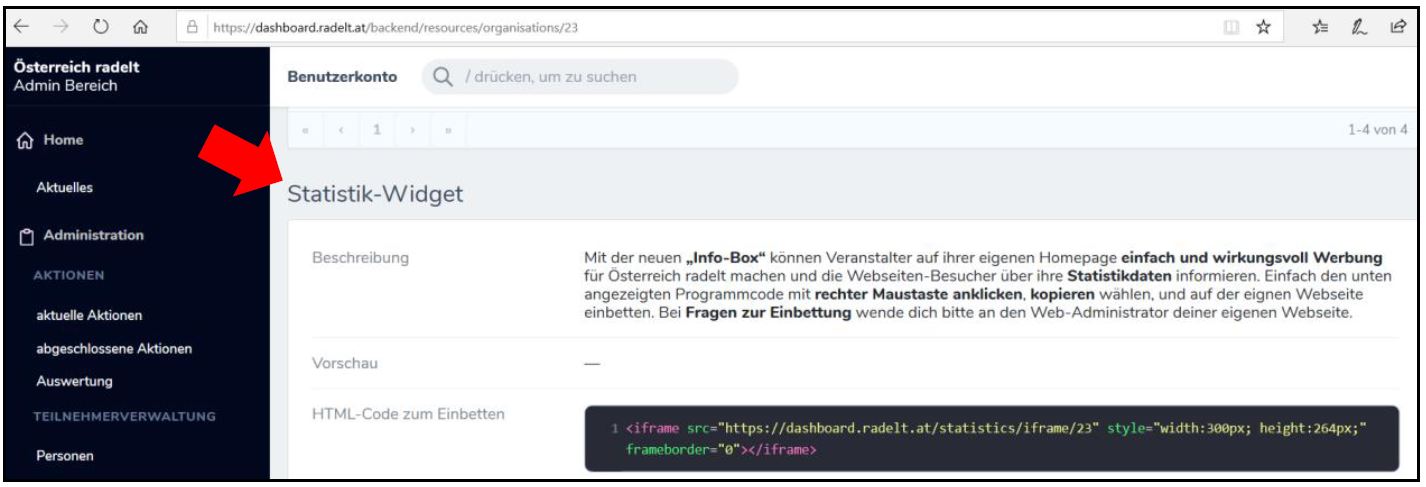
Anleitung zum Download:
Durch die Angabe der Gesamt-Zahl deiner Mitarbeitenden / Mitglieder / EinwohnerInnen / SchülerInnen kann in der öffentlich einsehbaren Statistik die Beteiligung in % angegeben werden. So ist ein Vergleich zwischen den Veranstaltern möglich, wie erfolgreich sie im Motivieren von Teilnehmenden sind.
Wähle im Hauptmenü links den Punkt „Veranstalter“.
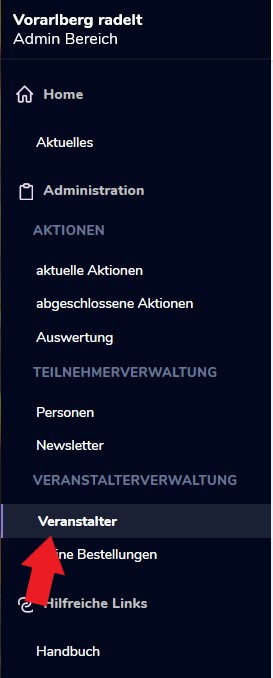
Hier siehst du alle Veranstalter, die du administrierst. Gehe bei dem Veranstalter, bei dem du die Zahl der Mitarbeitenden / Mitglieder / EinwohnerInnen / SchülerInnen ändern möchtest, auf ‚Ansehen‘ (Auge).
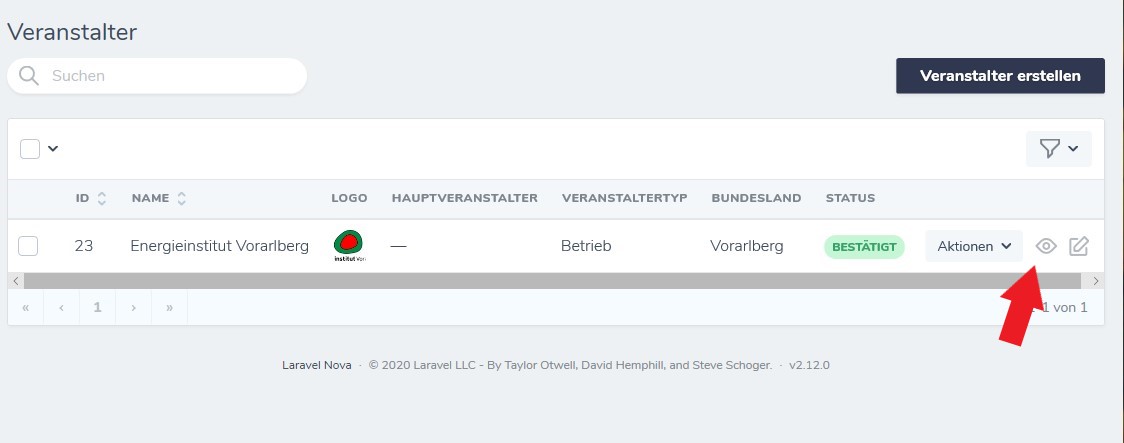
Du bist nun in der Detailseite deines Veranstalters.
Scrolle nun bis zum Punkt ‚Aktionen‘. Hier siehst du alle Aktionen, zu denen dein Veranstalter angemeldet war. Nur aktuelle Aktionen sind bearbeitbar.
Suche die aktuelle Aktion, bei der du die Zahl der Mitarbeitenden / Mitglieder / EinwohnerInnen / SchülerInnen ändern willst und gehe auf ‚Angekoppelte bearbeiten‘ (Blatt mit Stift).
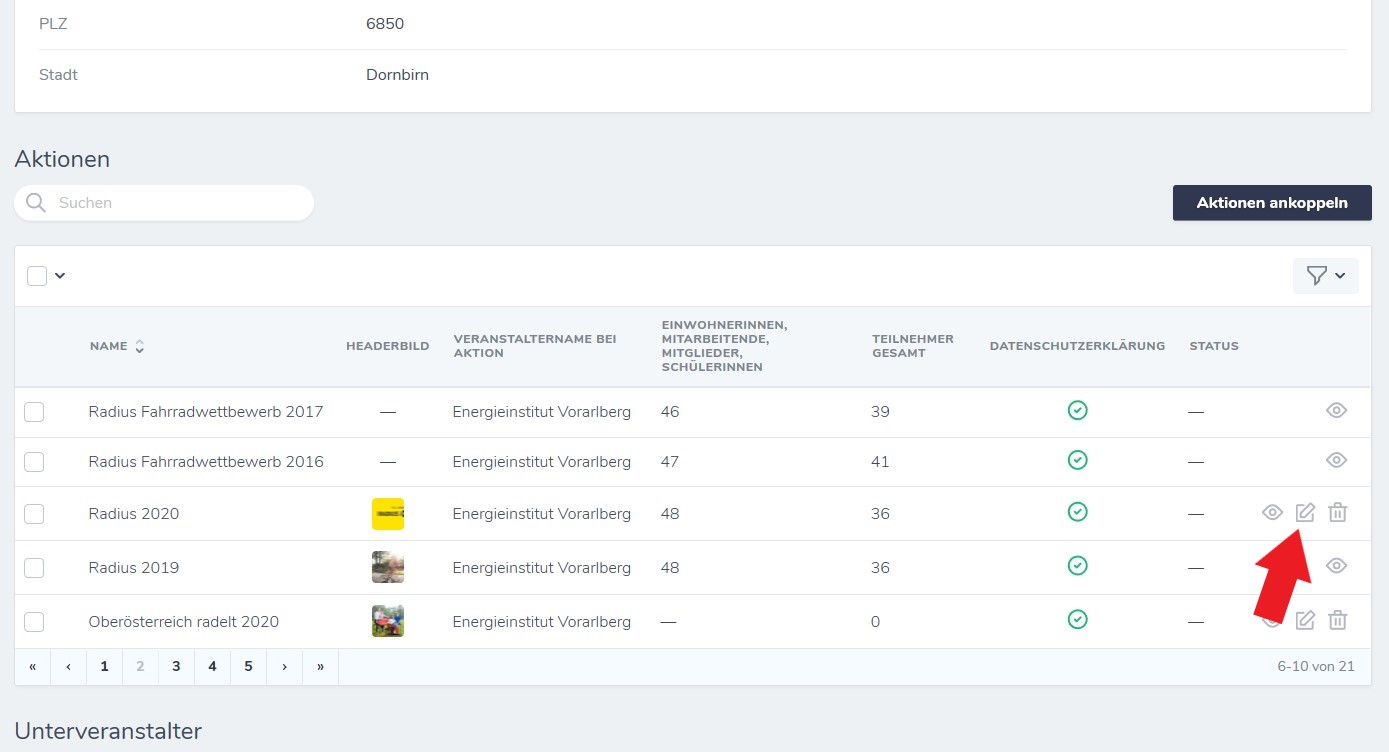
Nun kannst du im Feld ‚EinwohnerInnen, Mitarbeitende, Mitglieder, SchülerInnen‘ die entsprechende Zahl eingeben und durch ‚Aktionen aktualisieren‘ bestätigen.
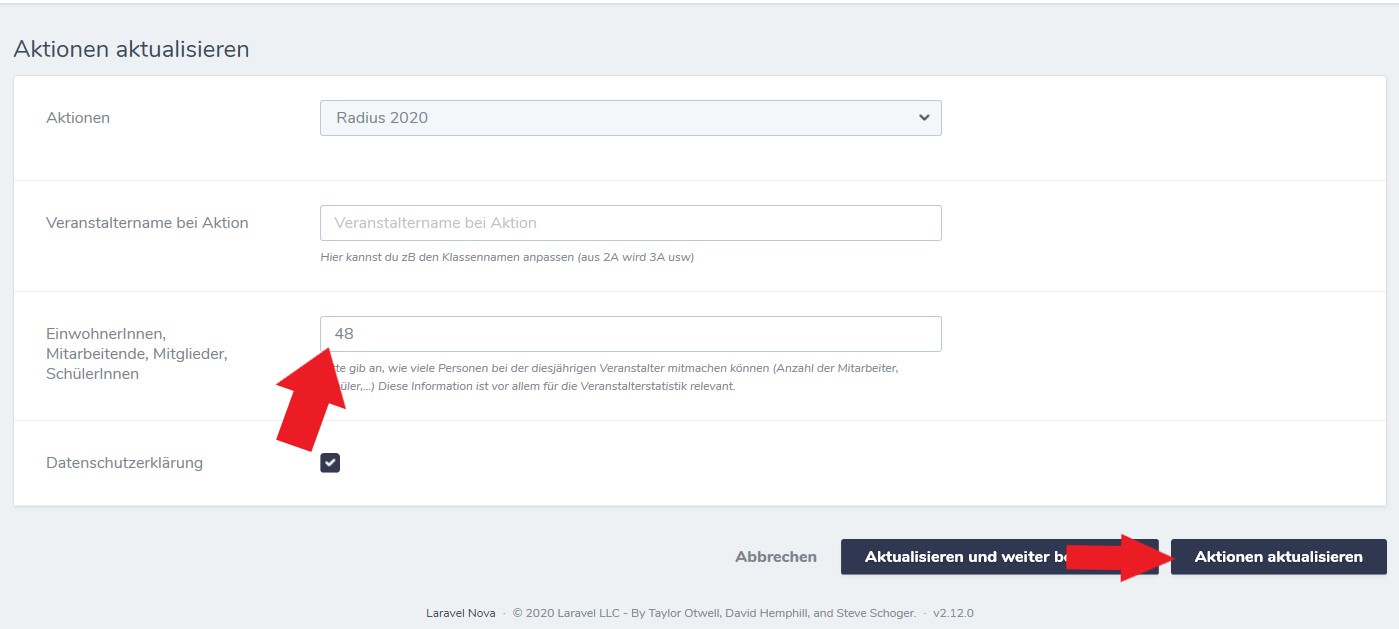
Hinweis: seit 2020 werden Veranstalter der Kategorien Betriebe, Vereine und Hochschulen/Universitäten automatisch in allen teilnehmenden Bundesländern ausgespielt. So wird gewährleistet, dass auch Teilnehmende, die in einem Bundesland wohnen, Arbeitsplatz, Verein oder Uni aber in einem anderen Bundesland haben, sich nicht zu mehreren Aktionen anmelden müssen um alle ihre Veranstalter zu wählen.
Wenn das für deinen Veranstalter nicht der Fall sein soll, dann kannst du die entsprechende aktive Aktion entfernen, indem du auf ‚abkoppeln‘ (den Papierkorb) gehst.
Anleitung zum Download:
FAQ_Wie kann ich angeben wie viele Mitglieder mein Veranstalter hat.pdf
Um GemeindebürgerInnen/MitarbeiterInnen/Vereinsmitglieder zur Teilnahme an der Aktion zu motivieren, hast du als Veranstalter mehrere Möglichkeiten, z.B. eine Bewerbung via E-Mail, Aushängen, Infoblättern, Foldern, Inseraten in Gemeinde-/Betriebs-/Vereinszeitungen, Einschaltungen auf Internet-Plattformen oder über die Newsletter-Funktion. Vorlagen dafür gibt es bei den Downloads.
Du kannst z.B. auch attraktive Preise für die TeilnehmerInnen ausschreiben. Auch mit Start- und Zwischenevents, beispielsweise einem RadlerInnenfrühstück, kannst du für die Teilnahme werben.
für TeilnehmerInnen
In deinem Benutzerkonto kannst du auf verschiedene Arten sehen, welche Aktionen gerade stattfinden und ob du dazu angemeldet bist.
Logge dich unter https://vorarlberg.radelt.at/dashboard/login mit deinen Benutzerdaten ein.
Wenn einen neue Aktion gestartet ist, zu der du dich anmelden kannst, bekommst du oben rechts eine Information dazu. Öffne sie durch einen Klick auf die Glocke.
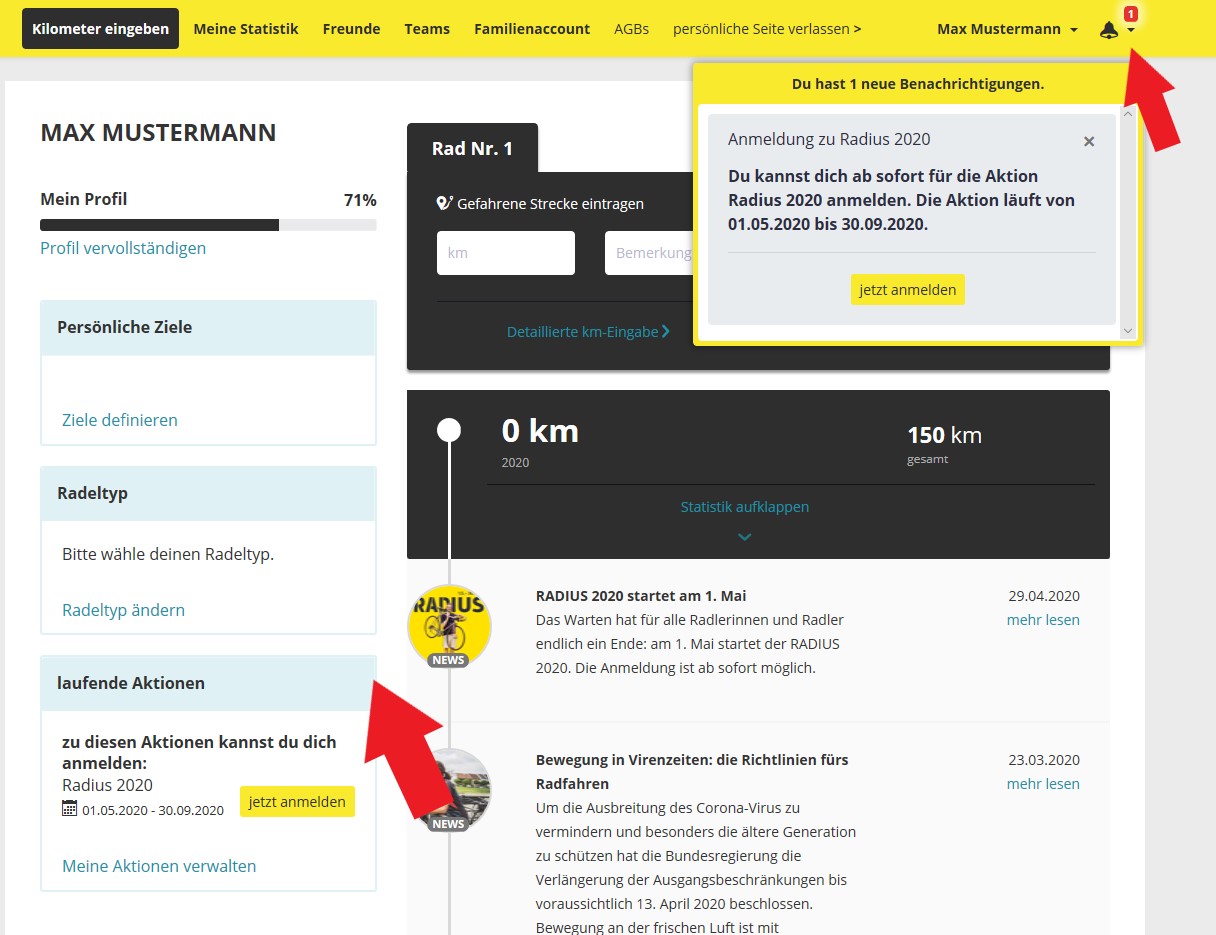
Außerdem siehst du in der linken Spalte das Feld ‚laufende Aktionen‘. Hier siehst du zu welchen Aktionen du dich gerade anmelden kannst bzw. angemeldet bist.
Eine andere Möglichkeit, aktuelle und auch vergangene Aktionen zu sehen, ist über ‚Meine Aktionen‘. Diesen Reiter findest du indem du oben rechts neben der Glocke auf deinen Namen klickst.
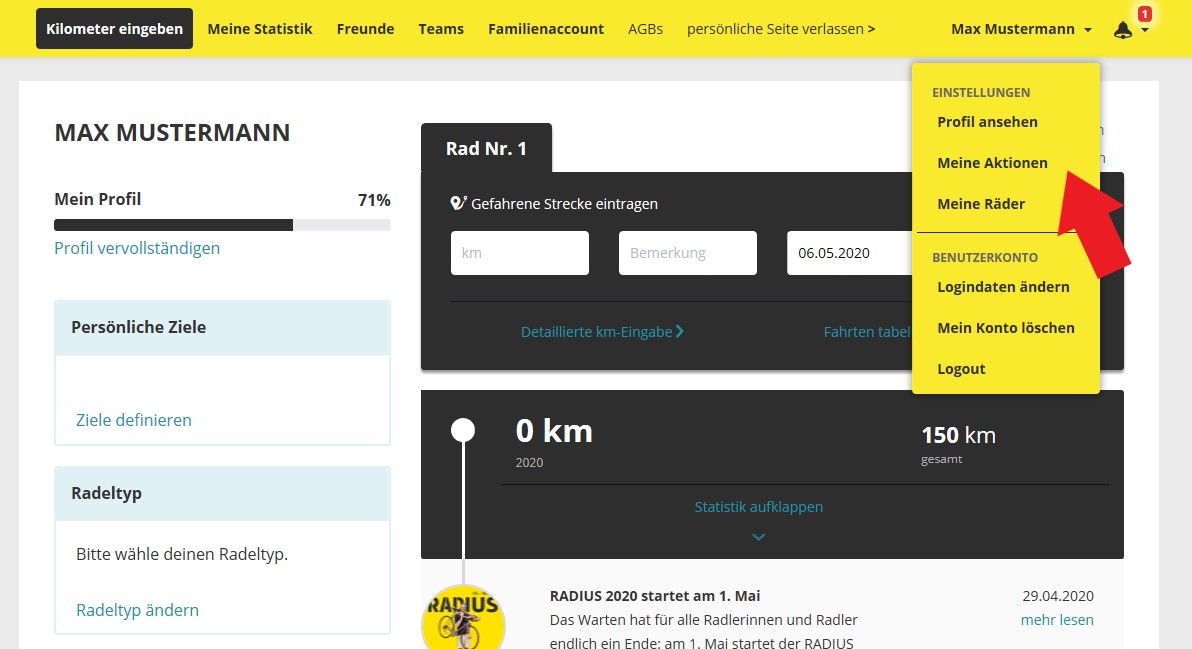
Auf der Aktionsseite kannst du dich zu Aktionen an- und auch wieder abmelden und deine Anmeldung bearbeiten, z.B. deine Veranstalterauswahl bearbeiten.
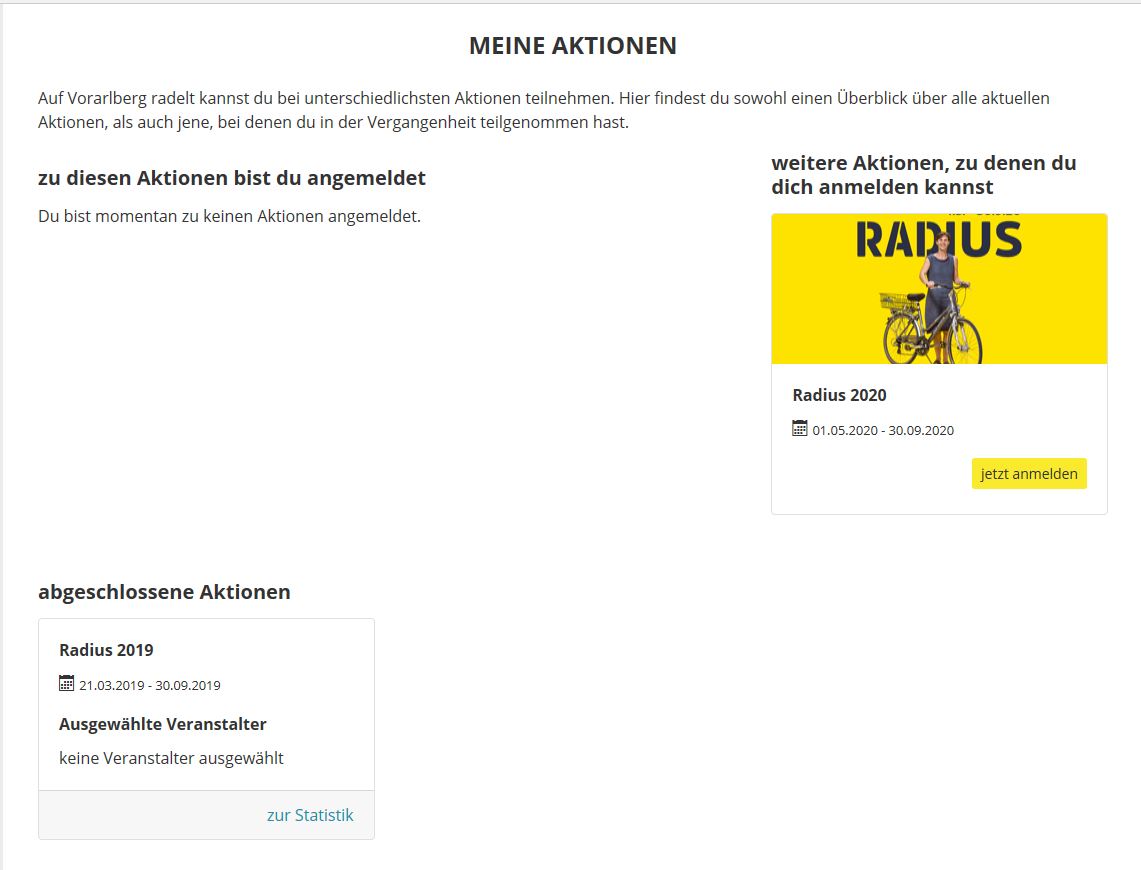
Im Familienaccount hast du die Möglichkeit, deine radelnden Familienangehörigen (Kinder oder PartnerIn, etc.) einfach zu verwalten. Als AdministratorIn des Familienaccounts kannst du deine Familienmitglieder bearbeiten, ihnen Kilometer eintragen und sie zu Aktionen wie dem RADIUS anmelden.
Und so geht’s:
Um Mitglieder deiner Familie hinzuzufügen, gehe in deinem Benutzerkonto unter ‚Familienaccount‘ auf ‚Familienverwaltung‘.
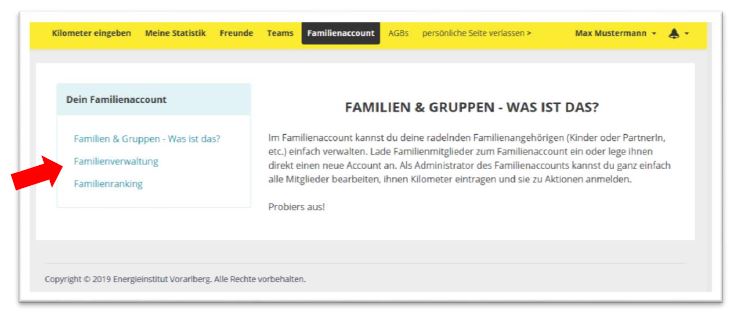
Hier gibt es zwei Möglichkeiten:
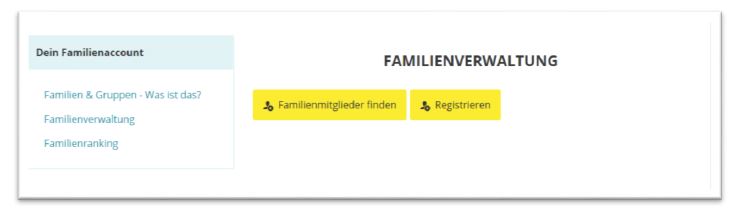
- Familienmitglieder finden:
Wenn das Familienmitglied schon ein Benutzerkonto hat, kann es über diese Funktion hinzugefügt werden. WICHTIG: die Person muss zugestimmt haben, dass sie von anderen TeilnehmerInnen gefunden werden will (Auswählbar im persönlichen Profil).Ansonsten scheint sie hier nicht auf!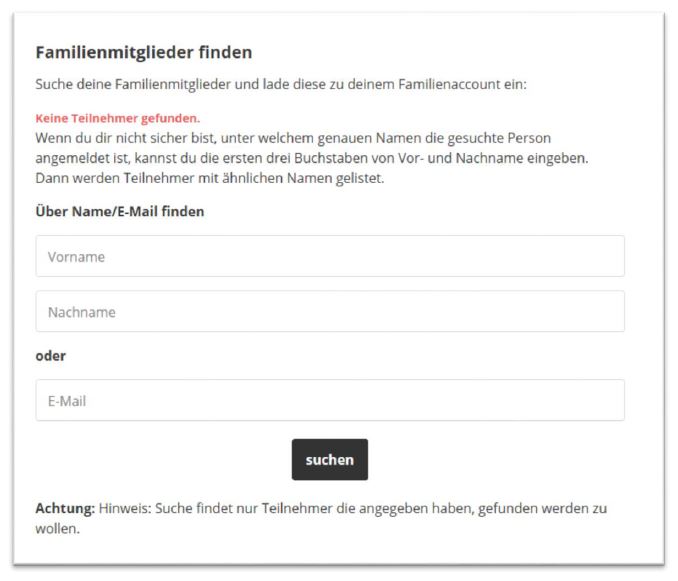
Wenn du die gesuchte Person gefunden hast, kannst du sie über ‚Hinzufügen‘ auswählen. Sie scheint dann in der Familienverwaltung mit dem Status ‚Anfrage noch nicht bestätigt‘ auf.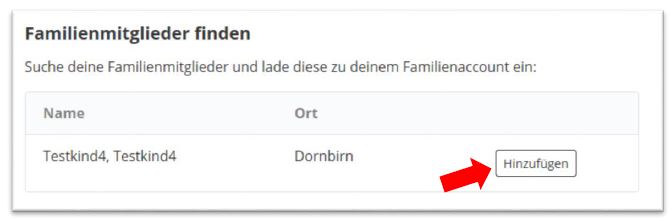
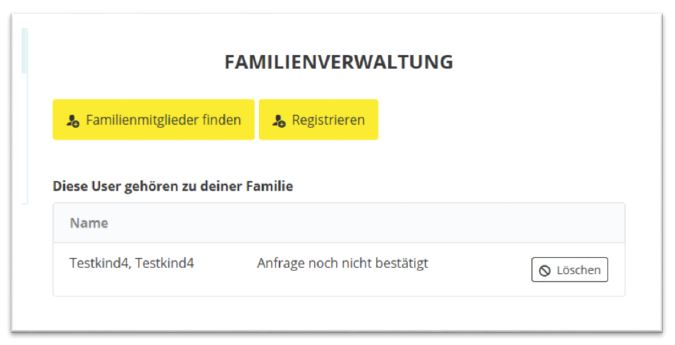
Das angefragte Familienmitglied sieht in seinem Benutzerkonto deine Anfrage und kann diese annehmen oder ablehnen.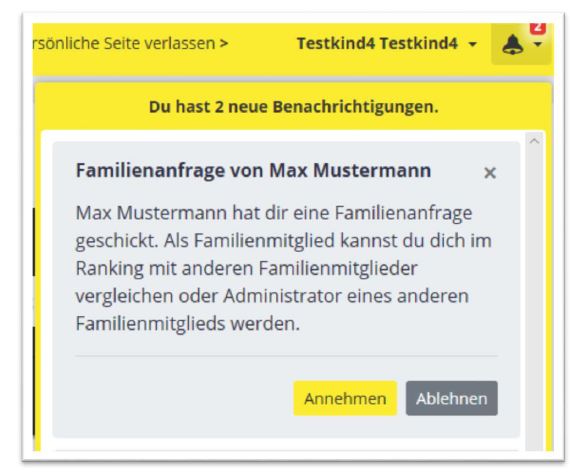
Hat die angefragte Person eine E-Mail-Adresse hinterlegt, erhält sie die Anfrage zusätzlich per E-Mail zugeschickt. Über einen Link in der E-Mail kann sie deine Anfrage ebenfalls annehmen oder ablehnen.
WICHTIG: damit du auf das Konto deiner Familienmitglieder zugreifen kannst, müssen diese dir die Admin-Rechte gewähren! Dies geschieht, indem sie in der Familienverwaltung bei deinem Namen auf ,User zu Admin machen‘ klicken. Diese Rechte können auch wieder entzogen werden.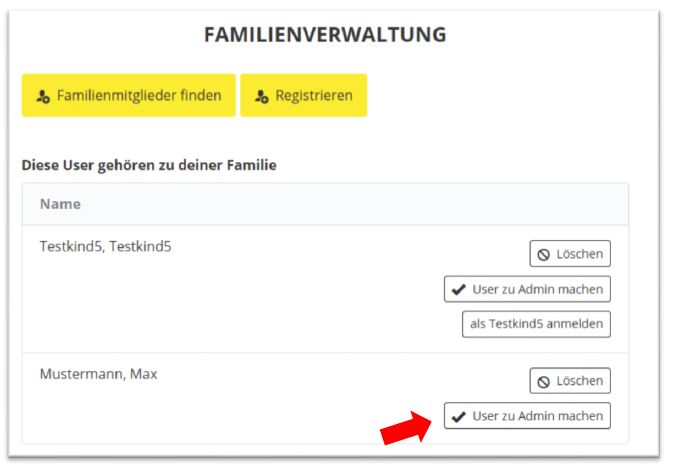
- Familienmitglieder registrieren:
Familienmitglieder, die noch kein Benutzerkonto bei Vorarlberg radelt haben, können direkt im Familienaccount von dir registriert werden. Eine hier neu registrierte Person ist automatisch deiner Familie zugeordnet. Gleichzeitig hast du die Admin-Rechte und kannst auf das Konto deines neu registrierten Familienmitglieds zugreifen.
Auf das Konto von Familienmitgliedern zugreifen
Klicke auf ,als Familienmitglied xy anmelden‘. Du gelangst ins Benutzerkonto des Familienmitglieds und hast hier die gleichen Möglichkeiten wie in deinem eigenen Konto (z.B. Kilometer eintragen).
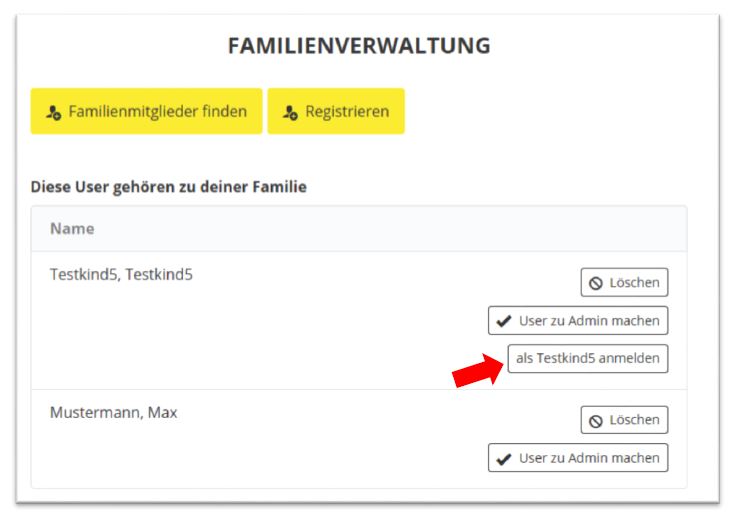
Um wieder in dein eigenes Konto zurück zu gelangen, klicke auf ‚Zu meinem Konto zurückkehren‘.
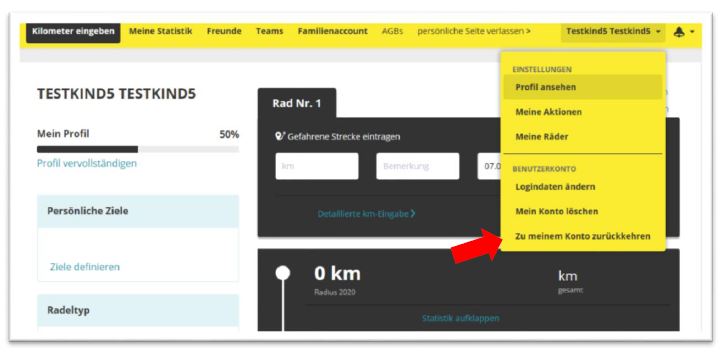
Familienranking
Im Familienranking siehst du die Kilometerstände von allen bestätigten Familienmitgliedern und wer am fleißigsten geradelt ist.
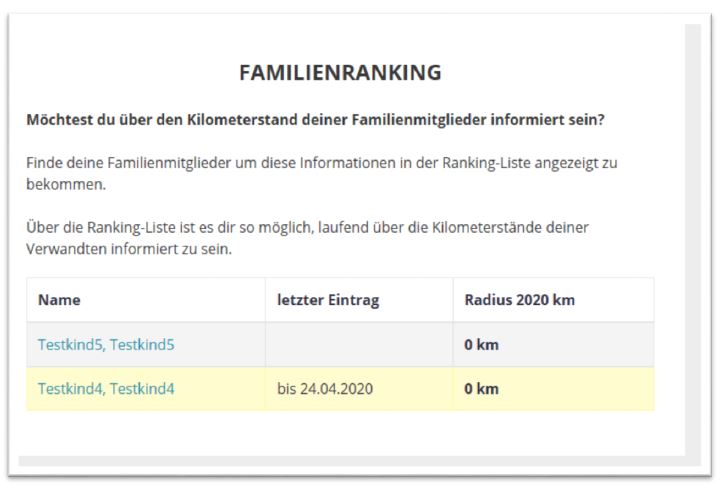
Anleitung Familienaccount zum herunterladen:
In deinem Benutzerkonto kannst du sehen, welche Veranstalter du ausgewählt hast und kannst diese Auswahl auch verändern.
Logge dich unter https://vorarlberg.radelt.at/dashboard/login mit deinen Benutzerdaten ein.
Gehe auf ‚Meine Aktionen‘. Diesen Reiter findest du indem du oben rechts neben der Glocke auf deinen Namen klickst.
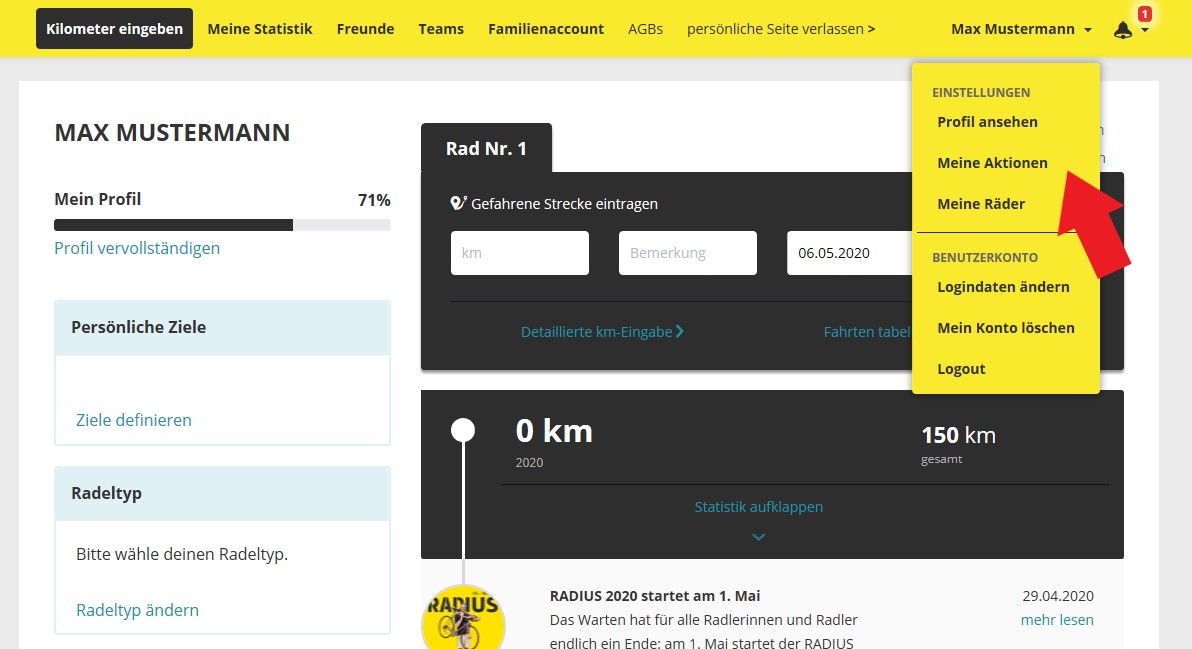
Auf der Aktionsseite kannst du deine Veranstalterauswahl von laufenden Aktionen bearbeiten. Du siehst welche Veranstalter du in den verschiedenen Kategorien ausgewählt hast.
Wenn sich z.B. dein Arbeitgeber seit der Veranstalterauswahl geändert hat, du in eine andere Gemeinde umgezogen bist oder einem Verein beigetreten bist, dann kannst du deine Veranstalter während der laufenden Aktion einfach ändern.
Speichere deine Auswahl durch Klick auf ‚Auswahl speichern‘
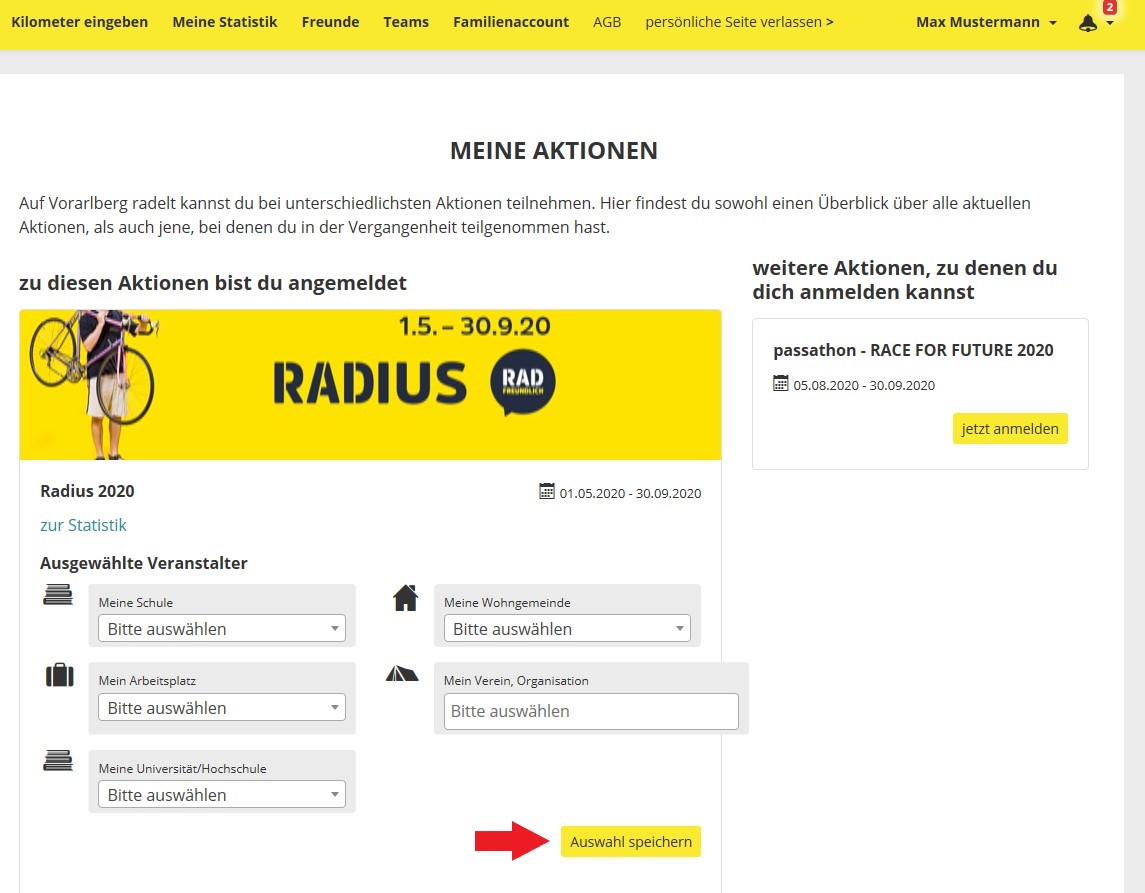
Es gibt verschiedenen Veranstalterkategorien. Pro Veranstalterkategorie kann ein Veranstalter ausgewählt werden (Ausnahme Vereine: hier können mehrere Veranstalter gewählt werden):
- Meine Schule
für die Aktion ‚Schoolbiker‘; SchülerInnen können ihre Klasse auswählen - Mein Arbeitsplatz
hier kann der Betrieb ausgewählt werden, für den man arbeitet; einige Betriebe sind noch unterteilt in z.B. einzelne Standorte – wähle dann deinen Standort aus - Meine Universität / Hochschule
hier können sich Mitarbeitende und Studierende ihrer Universität zuordnen - Meine Wohngemeinde
hier kannst du die Gemeinde in der du lebst auswählen - Mein Verein / Organisation
hier kannst du deinen Verein / deine Vereine auswählen; in dieser Kategorie ist es möglich mehrere Veranstalter auszuwählen
Anleitung zum Download:
Du bist in eine andere Gemeinde gezogen, hast einen neuen Arbeitgeber oder bist einem Verein beigetreten? Und nun möchtest Du einen neuen oder zusätzlichen Veranstalter wählen? Kein Problem! Du kannst Deine Auswahl im Online-Benutzerkonto jederzeit ändern oder ergänzen.
Du erhältst nur dann eine E-Mail zur Erinnerung, wenn Du noch keine Kilometer eingetragen hast. Wenn Du beispielsweise bei der Anmeldung eine wöchentliche Erinnerung gewählt hast, so erhältst du die E-Mail nur dann, wenn Du während der letzten 7 Tage keinen Eintrag vorgenommen hast.
ArbeitnehmerInnen, die im Zuge ihrer beruflichen Tätigkeit mit ihrem privaten Fahrzeug sogenannte „dienstliche Wege“ zurücklegen, können die dafür angefallenen Kosten geltend machen. Entweder beim Arbeitgeber - sofern wenn eine Vereinbarung zur Abdeckung von Fahrtkosten mit einem privaten Fahrzeug (z.B. Fahrrad, PKW, Motorrad,..) besteht.
Hinweis: Der Arbeitgeber kann die Fahrtkosten in der Höhe des „amtlichen Kilometergeldes“ steuer- und sozialversicherungsfrei ausbezahlen.
Werden vom Arbeitgeber keine Fahrtkosten ersetzt, kann man die Kosten als „Werbungskosten“ im Zuge der Arbeitsnehmerveranlagung (Jahressteuerausgleich) absetzen. Selbständige Personen können Fahrtkosten als „gewinnmindernde Ausgaben“ ebenfalls in der Steuererklärung geltend machen.
Für Fahrten mit Fahrrädern und Pedelecs können pro Kilometer Kosten von 0,38 Euro angesetzt werden kann. Der Betrag, der pro Jahr geltend gemacht werden kann ist jedoch mit maximal 570 Euro (1500 Kilometer) pro Jahr gedeckelt. Die Dienstfahrt mit dem Fahrrad muss außerdem in Summe länger als zwei Kilometer sein, damit sie geltend gemacht werden kann.
Voraussetzungen für den steuerfreien Kostenersatz bzw. steuerliche Absetzbarkeit
- Es handelt sich um einen dienstlichen Weg. Also um eine Fahrt, die in der Dienstzeit zurückgelegt wird.
Hinweis: Die Fahrt zwischen Wohnort und Arbeitsplatz ist in der Regel kein „dienstlicher“ Weg. Dieser Weg findet nicht in der Dienstzeit statt. - Die Fahrt wird mit dem privaten Fahrrad (und nicht mit einem vom Arbeitgeber bereitgestellten Dienstrad) vorgenommen.
- Die Fahrten werden in einem Fahrtenbuch dokumentiert. Es müssen folgende Angaben gemacht werden: Datum, Ausgangs- und Zielpunkt, Zweck der Fahrt, gefahrene Kilometer
- Die Dienstfahrt mit dem Fahrrad ist in Summe länger als 2 Kilometer
In der Österreich radelt Plattform können in der Rubrik „Dienstfahrt erfassen“ dienstliche Wege sehr einfach erfasst werden. Wird die Smartphone-App von Österreich radelt genutzt, können sogar die geradelten Distanzen sowie Start und Zielorte der Dienstfahrten sehr komfortabel „mitgetrackt“ werden.
Die die erfassten Fahrten können in weiterer Folge einfach in eine Excel-Tabelle exportiert werden. Die Tabelle erfüllt dann bereits alle vom Finanzministerium vorgestellten Anforderungskriterien an eine Fahrtenbucherfassung.
Pedelecs ersetzen die Trittkraft nicht, sondern unterstützen sie nur. Kilometer, die mit dem umweltfreundlichen und bewegungsfördernden E-Bike geradelt werden, können deshalb genauso mitgezählt werden.
Du kannst unter ‚meine Räder‘ markieren, dass dieses Rad ein Elektrofahrrad ist. Die Werte für CO2 Einsparung und Kalorienverbrauch werden dann angepasst berechnet.
Alle mit dem Rad zurückgelegten Kilometer werden gezählt, egal ob zur Arbeit, zum Einkaufen, auf den Berg, zum Schwimmbad etc.
Zur Erfassung der geradelten Kilometer ist kein Tacho nötig, es können auch die geradelten Distanzen eingetragen werden. Du radelst z.B. fünfmal die Woche je 4 km zur Arbeit, dann kannst du am Ende der Woche 20 Kilometer eintragen.
Dann hat die betreffende Person angegeben, dass sie nicht von anderen Teilnehmenden über die Suche bei Teamrennen und Freundschaftsanfragen gefunden werden will. Diese Einstellung kann man im Benutzerkonto im Profil ändern.
Auch wenn Deine Gemeinde, Dein Betrieb, Dein Verein oder Deine Bildungseinrichtung nicht als Veranstalter teilnehmen, kannst Du gerne bei der Aktion mitmachen. Du hast die Möglichkeit, dich als "Freier Radler" anzumelden. Leider kannst Du aber nicht an der Preisverlosung nach Abschluss der Aktion teilnehmen. Motiviere doch Deine Gemeinde, Deinen Betrieb, Deinen Verein oder Deine Bildungseinrichtung zum Mitmachen!
Formel:
Ersparnis (€) = km × (Kilometergeld – Radkosten pro km)
Werte:
Amtliches Kilometergeld: 0,50 € pro km
Radkosten: 0,075 € pro km
Formel:
CO₂ (g) = km × CO₂-Ausstoß pro km
Der CO₂-Ausstoß pro km wird dabei so berechnet:
CO₂/km = (Verbrauch × Heizwertfaktor × CO₂-Faktor) ÷ 100
Werte:
Verbrauch: 7 Liter/100 km (Durchschnittswert)
Heizwertfaktor: 9 kWh pro Liter (Durchschnitt aus Benzin und Diesel)
CO₂-Faktor: 0,28 kg CO₂ pro kWh
Division durch 100: Um von 100 km auf 1 km zu kommen